Bir Eklenti Kullanarak WordPress Sitesi Nasıl Sıfırlanır? Kolay Yöntem
Yayınlanan: 2019-08-17Bir süredir bir WordPress sitesi işletiyorsanız ve orada çok fazla modası geçmiş ve gereksiz şey varsa, web sitenize yeni bir başlangıç yapmak isteyebilirsiniz. Bu durumlarda, WordPress site aracını sıfırlama kullanışlı olabilir.
Belki de tamamen yeni bir web sitesi oluşturmak ve yalnızca alan adınızı ve tema düzeninizi korumak isteyebilirsiniz. Yeni başlamak isteme nedeniniz ne olursa olsun, baştan başlamanın en kolay yolu bir eklenti kullanmaktır.
Bir geliştirici veya gelişmiş bir WordPress kullanıcısı olmasanız bile, her şeyi baştan ayarlayabilir ve bir tabula rasa web sitesinin keyfini çıkarabilirsiniz.
WordPress Sitesini Sıfırla – Yeni Bir WordPress Yaprağı Çevirme
Belki de yıllardır bir WordPress sitesi işletiyorsunuzdur. Orada binlerce resim, yorum ve medya parçası da dahil olmak üzere yüzlerce gönderi var.
Peki ya her şeye yeniden başlamak ve sitenizde tamamen farklı bir şey yapmayı denemek için temiz bir sayfa açmak istediğinizde ? Tüm gönderileri, site sayfalarını, özel gönderi türlerini, kullanıcılardan gelen yorumları, kullanıcı profillerini ve medya girişlerini silecek bir eklenti kullanabilirsiniz.
İsterseniz tam tersini yapabilirsiniz – yazılarınızı ve sayfalarınızı bırakın ve eklentilerinizi ve tema ayarlarınızı silin . İhtiyaçlarınıza ve tercihlerinize bağlı olarak, web sitenizin kontrolünü kolayca devralabilir ve sadece birkaç tıklamayla sıfırlayabilirsiniz.
WordPress'teki Tüm İçeriği Tek Bir Tıklamayla Nasıl Silebilirim?
Bahsettiğimiz ilk durum senaryosuna bakalım. Bu nedenle, tüm gönderilerinizi, sayfalarınızı, özel sayfa türlerinizi, yorumlarınızı ve kullanıcılarınızı silmek istiyorsanız şu adımları izleyin:
1. WP Reset eklentisini kurun ve etkinleştirin.
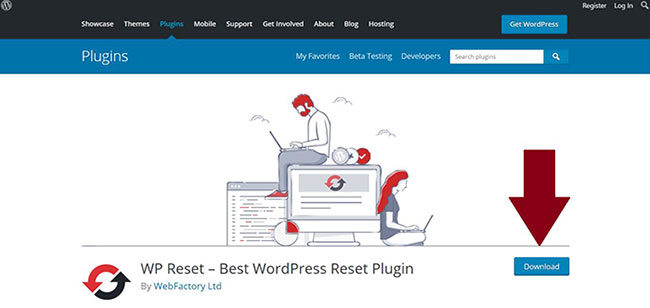
2. Eklentiyi etkinleştirdikten sonra, onu Kontrol Panelinde bulabileceksiniz: WP Yönetici alanınızda ' Araçlar' altında WP Sıfırla'yı bulun .
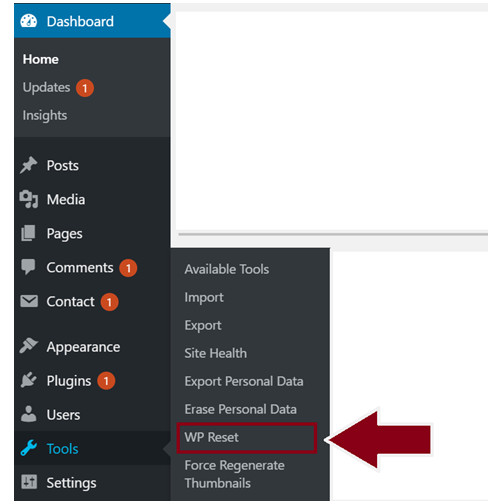
3. WP Reset eklenti panosuna girdiğinizde, web siteniz için tek tıklamayla sıfırlamanın kapsamı hakkında tüm bilgileri bulacaksınız.
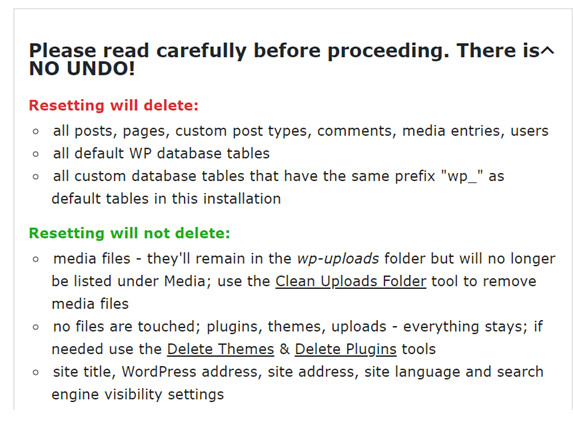
Bu bölümde, hangi verilerin web sitenizde kalacağını ve hangilerinin sonsuza kadar silineceğini tam olarak görebilirsiniz. Geri döndürülemez olduğu için sıfırlamanın ne anlama geldiğini iyi bildiğinizden emin olun.
4. Sıfırla'ya tıklamadan ve yeni bir sayfa açmadan önce, sıfırlama sonrası ayarlarla ilgilenmeniz gerekir. Bunlar temel olarak, Sıfırla düğmesine tıkladıktan sonra WordPress arayüzünüze ne olacağını belirleyen ayarlardır.
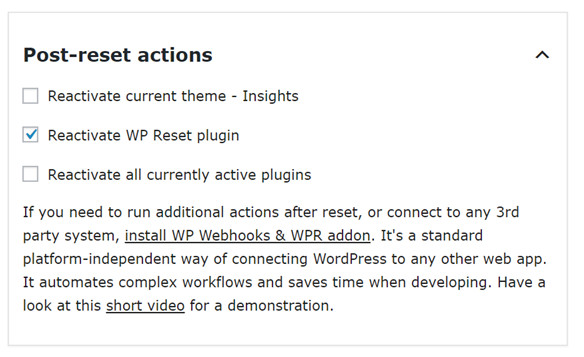
İlk olarak, şu anda kullanmakta olduğunuz temayı yeniden etkinleştirmek mi yoksa yeni bir tema kullanmak mı istediğinizi seçebileceksiniz. Mevcut temanızla ilerlememeyi seçerseniz, sıfırladıktan sonra WordPress varsayılan temasına geri dönersiniz.
İkinci seçenek , WP Reset eklentisinin diğer tarafta sizi bekleyip beklemeyeceğini belirler . Reset yapıldıktan sonra WP Reset eklentinizin tekrar aktif hale gelmesini istiyorsanız bu seçeneği işaretleyiniz.

Son olarak, şu anda aktif olan tüm eklentileri yeniden etkinleştirme seçeneğine sahip olacaksınız. Amacınız içeriği sıfırlamaksa, ancak eklentilerinizin bozulmadan kalmasını istiyorsanız bu seçeneği seçmelisiniz.
Eklentilerinizden bazılarını yeni, sıfırlanan web sitesinde bırakmak istiyorsanız, bu seçeneğin işaretini kaldırabilir ve istediklerinizi manuel olarak etkinleştirebilirsiniz.
5. O korkunç Sıfırla düğmesine tıklamanın zamanı geldi! Pekala, yakında göreceğiniz gibi, aslında o kadar da korkutucu değil. Talimatları okuduysanız, web sitenizin yeni versiyonunda neler bekleyebileceğinizi tam olarak bilirsiniz. Düğmeyi bulmak için eklentinin ' Sıfırla' bölümünün en altına gidin.
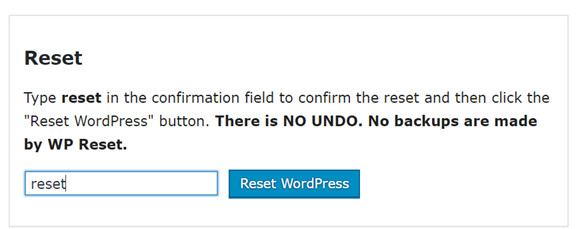
Onay olarak, " WordPress'i Sıfırla " düğmesine tıklamadan önce "sıfırla" yazmanız gerekecek.
WordPress Sıfırla Düğmesine Tıkladıktan Sonra Ne Olur?
Eylem geri alınamaz ve geri alamazsınız çünkü başka bir onay noktasından geçmeniz gerekecek. Tercihlerinize ve belirttiğiniz sıfırlama sonrası ayarlara göre her şey sıfırlanacaktır.
Eklenti daha sonra web sitenizin kimliğini geri yükleyecektir : başlık, WP adresi, site adresi, dil, arama motoru görünürlüğü ve mevcut kullanıcının profili.
Bu yapıldıktan sonra , Yönetici alanınızdan çıkış yapacak ve otomatik olarak yeni Yönetici kontrol panelinize tekrar giriş yapacaksınız . Tebrikler – WordPress sitenizdeki tüm gönderileri, yorumları ve medya girişlerini sıfırlamayı başardınız.
Şimdi ikinci durum senaryosuna bir göz atalım: sitede kalan tek şeyin gönderiler ve medya olmasını istediğinizde . Belki sitenizi yenilemek veya UX'i tamamen değiştirmek istersiniz. Öyleyse, tema ayarlarını sıfırlayarak veya eklentileri sıfırlayarak bunu yapabilirsiniz.
Bunu şu şekilde yaparsınız:
- WP Sıfırlama eklentisi bölümlere ayrılmıştır. Web sitesi içeriğinin ana Sıfırlamasının yanında, site segmentlerinin özel olarak sıfırlanması için çeşitli seçenekler de bulacaksınız.
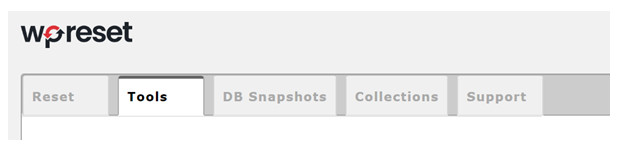
Bu bölümde, aşağıdaki özel sıfırlama eylemlerini gerçekleştirme seçeneklerini bulacaksınız :
- Geçici Olayları Sil – süresi dolmuş ve süresi dolmamış geçici olayları silmek için
- Yüklemeler Klasörünü Temizle - tüm medya dosyaları dahil tüm yüklemeleri siler
- Tema Seçeneklerini Sıfırla – yalnızca şu anda etkin olan temalar için değil, yüklediğiniz tüm temalar için varsayılan moda geri döner
- Temaları Sil – şu anda etkin olan da dahil olmak üzere kitaplığınızdaki tüm yüklü temaları siler
- Eklentileri Sil – WP Sıfırlama dışındaki tüm eklentileri siler
- Özel Tabloları Boşalt veya Sil – wp_ özel tablolarını siler
- .htaccess Dosyasını Sil
- Seçmek istediğiniz seçenek için Sıfırla bölümünü ziyaret edin. Bu ayarların her birinin kendi sıfırlama düğmesi vardır, böylece tek tıklamayla basit bir sıfırlama yapabilir ve anında yeni bir başlangıç yapabilirsiniz.
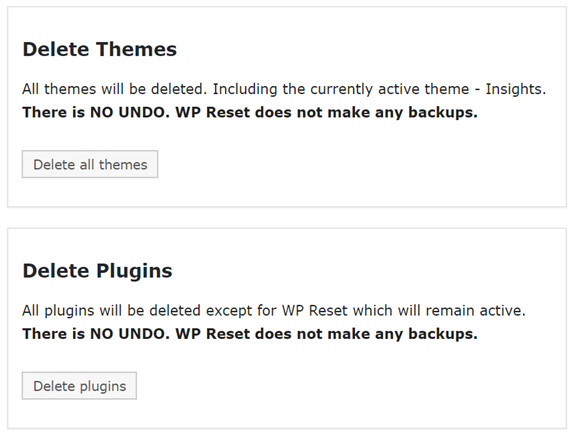
Eklentinin her yerinde görebileceğiniz gibi, bunu yapmak istediğinizden emin olmanız gerektiği çok vurgulanıyor. Geri alma seçeneği yoktur. WP Reset eklentisi, sıfırladığınız dosyalar, içerik ve veriler için herhangi bir yedekleme oluşturmaz , bu nedenle gerçekten yaptığınızda, yapılan şey yapılır.
Bu nedenle, Sıfırla düğmesine tıklamadan önce, neler olacağının farkında olduğunuzdan ve bunu gerçekten yapmak istediğinizden emin olun.
Ayrıca, işlerin planlandığı gibi gitmemesi ihtimaline karşı sitenizin bir yedeğini almak (karşılaştırılan en iyi ücretsiz WordPress yedekleme eklentilerine bakın) iyi bir seçimdir. İçeriğinizi geri yüklemeniz ve silmemeniz gerekiyorsa, silinen WordPress gönderilerini nasıl geri yükleyeceğinizi kontrol ettiğinizden emin olun.
